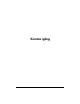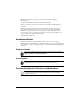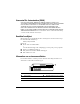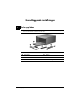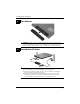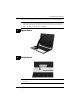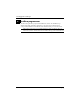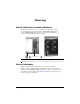Komma igång
Mer information om HP:s produkter och tjänster hittar du på HP:s webbplats, http://www.hp.com. © Copyright 2010 Hewlett-Packard Development Company, L.P. Windows och Windows Vista är i USA registrerade varumärken som tillhör Microsoft Corporation. Informationen häri kan ändras utan föregående meddelande. De enda garantier som gäller för HP:s produkter och tjänster är de som anges i de uttryckliga garantivillkor som medföljer dessa produkter och tjänster.
Licensavtal för slutanvändare (EULA) NÄR DU INSTALLERAR, KOPIERAR, HÄMTAR ELLER PÅ ANNAT SÄTT ANVÄNDER NÅGON FÖRINSTALLERAD PROGRAMVARA PÅ DEN HÄR DATORN, GÅR DU MED PÅ ATT BINDAS AV VILLKOREN I HP EULA. OM DU INTE ACCEPTERAR DESSA LICENSVILLKOR MÅSTE DU RETURNERA DEN OANVÄNDA PRODUKTEN I SIN HELHET (MASKIN- OCH PROGRAMVARA) INOM 14 DAGAR TILL INKÖPSSTÄLLET FÖR ATT FÅ ÅTERBETALNING ENLIGT ÅTERBETALNINGSPOLICYN.
Garantiinformation Du finner den specifika begränsade HP-garantin för den aktuella produkten på Start-menyn på datorn och/eller på den CD-/DVD-skiva som medföljer förpackningen. I en del länder/regioner medföljer eventuellt en papperskopia av den begränsade HP-garantin i förpackningen. I länder/regioner där garantin inte tillhandahålls i pappersformat kan du beställa en papperskopia på www.hp.
Grundläggande inställningar 1 Packa upp lådan färg, funktioner och tillval kan variera efter modell. Bilderna i den här guiden ✎ Datorns kan se lite annorlunda ut jämfört med din dator. Komponent Komponent 1 Nätadapter 3 Batteri 2 Dator 4 Strömkabel ✎ Komma igång Batterier och strömkablar ser olika ut i olika länder och regioner.
Grundläggande inställningar 2 Sätt i batteriet Du minskar risken för säkerhetsproblem genom att bara använda datorns Å VARNING: medföljande nätadapter eller batteri, en reservadapter eller ett reservbatteri från HP eller en nätadapter eller ett batteri som passar och har köpts som tillbehör från HP. 3 Anslut datorn till elnätet Så här kan du minska risken för elstötar eller skada på utrustningen: Å VARNING: ■ Anslut strömkabeln till ett eluttag som alltid är enkelt att komma åt.
Grundläggande inställningar Låt datorn vara ansluten till nätström tills batteriet är fulladdat och batterilampan släcks. delvis laddat nytt batteri kan driva datorn när programinstallationen är klar, men ✎ Ett indikeringen av batteriets laddningsstatus blir inte korrekt förrän det nya batteriet har laddats helt. Batterilampan (på datorns framsida) är bärnstensfärgad medan batteriet laddas och turkos när batteriet nästan är fulladdat.
Grundläggande inställningar 6 Installera programvaran När datorn slås på kommer programvaruinstallationen att starta. Via instruktioner på skärmen får du hjälp att installera, konfigurera och registrera datorn. När du väl har svarat på meddelanderutan för installation måste du slutföra hela processen utan avbrott. språk med omsorg. På vissa modeller kommer de språk som du inte väljer att ✎ Välj raderas från systemet och kan därefter inte återställas under programvaruinstallationen.
Nästa steg Hitta de elektroniska användarhandböckerna Mer information om datorn, om t.ex. energihantering, enheter, minne, säkerhet och andra funktioner, får du genom att klicka på Start, Hjälp och support och sedan på Användarhandböcker. Du behöver inte ansluta datorn till Internet för att komma åt handböckerna under Hjälp och support. Hjälp och support Användarhandböcker ✎ Skivan User Guides (Användarhandböcker) kan också ha följt med datorn.
Nästa steg Läs handboken Säkerhet och arbetsmiljö så kan du minska risken för allvarlig Å VARNING: personskada. I den beskrivs lämpliga inställningar för arbetsplatsen, sittställningar vid datorn, hälsotips och sunda datorvanor. I handboken Säkerhet och arbetsmiljö finns även viktig säkerhetsinformation om utrustningens elektriska och mekaniska delar. Du når detta dokument genom att klicka på Start, Hjälp och support och Användarhandböcker.
Nästa steg Tänk på följande när du säkerhetskopierar: Lagra personliga filer i mappen Dokument och säkerhetskopiera den regelbundet. ■ Säkerhetskopiera regelbundet mallar som är lagrade i respektive associerat program. ■ Spara anpassade inställningar som visas i ett fönster, i ett verktygsfält eller på en menyrad genom att ta en bild av skärmen med dina inställningar. Med hjälp av skärmdumpen kan du spara mycket tid om du blir tvungen att återställa inställningarna.
Nästa steg 1. Om det går ska du säkerhetskopiera alla personliga filer. 2. Om det går ska du kontrollera om partitionen HP Recovery finns. Klicka på Start och sedan på Dator för att hitta partitionen. Om HP:s återställningspartition inte finns med i listan, måste du återställa operativsystemet och programmen med hjälp av DVD-skivan med operativsystemet Windows Vista och skivan Driver Recovery (Drivrutinsåterställning) (båda köps separat). Mer information får du från kundsupporten.
Nästa steg Så här gör du för att uppdatera programvaran från HP:s webbplats: 1. Identifiera din datormodell, produktkategori och serie eller familj. Förbered en uppdatering av system-BIOS genom att ta reda på vilken BIOS-version som är installerad på datorn. Mer information finns i ”Ta reda på BIOS-versionen” längre fram i det här kapitlet.
Nästa steg Ladda ned en BIOS-uppdatering Förhindra allvarlig skada på datorn eller att installationen misslyckas genom att Ä VIKTIGT: endast ladda ned och installera en BIOS-uppdatering medan datorn är ansluten till en tillförlitlig extern strömkälla via nätadaptern. Du bör varken ladda ned eller installera en BIOS-uppdatering medan datorn drivs med batteri, är dockad i någon dockningsenhet eller är ansluten till en extra strömkälla.
Nästa steg Installationsprocedurerna för BIOS varierar. Följ eventuella instruktioner som visas på skärmen när nedladdningen är klar. Gör så här om inga instruktioner visas: 1. Klicka på Start och sedan på Dator. 2. Dubbelklicka på hårddiskbeteckningen. Hårddiskbeteckningen brukar vara Lokal disk (C:). 3. Följ sökvägen som du antecknade tidigare och öppna den mapp på hårddisken som innehåller uppdateringen. 4. Dubbelklicka på filen som har filnamnstillägget .exe (t.ex. filnamn.exe).
Produktinformation och felsökning Strömförsörjning Informationen i det här avsnittet kan vara till hjälp om du planerar att resa utomlands med datorn. Datorn drivs med likström som kan tillföras från elnätet eller en likströmskälla. Även om datorn kan drivas av en fristående likströmskälla, rekommenderar vi att den endast drivs med en nätströmsadapter eller en likströmskälla som HP har levererat och godkänt för användning med datorn. Datorn kan hantera likström inom följande specifikationer.
Produktinformation och felsökning Resa med datorn Datorn är konstruerad för arbets- och fritidsbruk. Följ tipsen i det här avsnittet när du ska transportera datorn eller ta med den på resa: ■ Så här förbereder du datorn för resa och transport: 1. Säkerhetskopiera dina data. 2. Ta ut alla externa mediekort, till exempel digitalkort.
Produktinformation och felsökning Rutinmässig skötsel Titta på ventilerna regelbundet så att luftflödet inte hindras av damm eller smuts. Ä VIKTIGT: Ta bort damm och smuts med en mjuk borste eller trasa. Rengöra bildskärmen Undvik bestående skador på datorn genom att aldrig använda vatten, Ä VIKTIGT: rengöringsvätskor eller kemikalier direkt på skärmen. Ta bort fläckar och ludd genom att regelbundet rengöra bildskärmen med en mjuk, fuktig och luddfri duk.
Produktinformation och felsökning Snabb felsökning Det går inte att starta datorn Om datorn inte startar när du trycker på strömknappen räcker kanske inte effekten. Följande förslag kan hjälpa dig att hitta orsaken till varför datorn inte startar: ■ Om datorn är ansluten till ett eluttag ska du koppla ur datorn och sedan ansluta en annan elektrisk apparat till eluttaget för att kontrollera att uttaget ger rätt ström. Använd enbart den medföljande nätadaptern eller en som är godkänd av HP för denna dator.
Produktinformation och felsökning Datorn är ovanligt varm Det är normalt att datorn känns varm under användning. Men om datorn känns ovanligt varm kan den vara överhettad på grund av att en ventilationsöppning är blockerad. Om du misstänker att överhettning kan vara orsaken till felet, stänger du av datorn och låter den svalna till rumstemperatur. Kontrollera sedan att inga ventiler är blockerade medan du använder datorn.